一、引言
在当今数字化时代,计算机视觉技术取得了飞速的发展。微笑检测作为其中一个有趣且实用的应用场景,被广泛应用于娱乐、安防、人机交互等多个领域。OpenCV 作为一个强大的计算机视觉库,为我们实现微笑检测提供了丰富的工具和便捷的接口。本文将详细介绍如何使用 OpenCV 进行微笑检测,包括原理、实现步骤以及代码示例。
二、微笑检测的原理
微笑检测主要基于人脸检测和表情特征分析。其基本流程如下:
1.人脸检测:首先需要在图像或视频帧中定位出人脸的位置。常用的方法是基于 Haar 级联分类器,它通过一系列的弱分类器组合成强分类器,能够快速有效地检测出人脸。
2.特征提取:在检测到人脸后,需要进一步提取人脸的特征,例如眼睛、嘴巴等关键部位的位置和形状。这些特征可以帮助我们判断人脸是否处于微笑状态。
3.表情分类:根据提取的特征,使用预先训练好的分类器(如 SVM、神经网络等)对人脸表情进行分类,判断是否为微笑表情。
三、代码实现
所用到的分类器文件的数据:通过网盘分享的文件:data
链接: https://pan.baidu.com/s/1Dd2LYzSRwcbLJT-wXGm0pA 提取码: 5iv1
1. 导入库和加载分类器
python
import cv2
faceCascade = cv2.CascadeClassifier('haarcascade_frontalface_default.xml')
smile = cv2.CascadeClassifier("haarcascade_smile.xml")import cv2:导入 OpenCV 库,它是一个强大的计算机视觉库,可用于图像处理、视频处理等任务。
cv2.CascadeClassifier('haarcascade_frontalface_default.xml'):加载预训练的 Haar 级联分类器,用于检测人脸。haarcascade_frontalface_default.xml 是 OpenCV 提供的用于正面人脸检测的分类器文件。
cv2.CascadeClassifier("haarcascade_smile.xml"):加载预训练的 Haar 级联分类器,用于检测微笑。haarcascade_smile.xml 是用于微笑检测的分类器文件。
2. 打开视频文件
python
cap = cv2.VideoCapture('xiao.mp4')3. 视频帧循环处理
python
while True:
ret, image = cap.read() # 读一帧
image = cv2.flip(image, 1)
if ret is None:
breakcap.read():从视频文件中读取一帧图像。ret 是一个布尔值,表示是否成功读取到帧;image 是读取到的图像帧。
cv2.flip(image, 1):对图像进行水平翻转。参数 1 表示水平翻转,0 表示垂直翻转,-1 表示水平和垂直同时翻转。
if ret is None: break:如果无法读取到帧(例如视频结束),则退出循环。
4. 图像预处理
python
gray = cv2.cvtColor(image, cv2.COLOR_BGR2GRAY)5. 人脸检测
python
faces = faceCascade.detectMultiScale(gray, # 人脸检测
scaleFactor=1.1,
minNeighbors = 15,
minSize = (5,5))faceCascade.detectMultiScale:使用人脸分类器在灰度图像上进行人脸检测。
gray:输入的灰度图像。
scaleFactor=1.1:图像缩放比例,用于在不同尺度下检测人脸。每次检测时,图像会按照该比例缩小。
minNeighbors = 15:每个候选矩形应该保留的邻居数。该值越大,检测结果越准确,但可能会漏掉一些人脸。
minSize = (5,5):检测的最小人脸尺寸。小于该尺寸的人脸将不会被检测到。
6. 绘制人脸矩形框
python
for (x, y, w, h) in faces:
cv2.rectangle(image, (x, y), (x + w, y + h), (0, 255, 0), 2)
roi_gray_face = gray[y:y+h, x:x+w]
cv2.imshow('lian', roi_gray_face)cv2.rectangle(image, (x, y), (x + w, y + h), (0, 255, 0), 2):在原始图像上绘制人脸矩形框。(x, y) 是矩形框的左上角坐标,(x + w, y + h) 是右下角坐标,(0, 255, 0) 是矩形框的颜色(绿色),2 是矩形框的线宽。
roi_gray_face = gray[y:y+h, x:x+w]:提取人脸区域的灰度图像,用于后续的微笑检测。
cv2.imshow('lian', roi_gray_face):显示提取的人脸灰度图像。
7. 微笑检测
python
smiles = smile.detectMultiScale(roi_gray_face,
scaleFactor = 1.5,
minNeighbors = 2,
minSize = (50, 50))smile.detectMultiScale:在人脸区域的灰度图像上进行微笑检测。
roi_gray_face:输入的人脸区域灰度图像。
scaleFactor = 1.5:图像缩放比例。
minNeighbors = 2:每个候选矩形应该保留的邻居数。
minSize = (50, 50):检测的最小微笑区域尺寸。
8. 绘制微笑矩形框和文字
python
for (sx, sy, sw, sh) in smiles:
a = x + sx
b = y + sy
cv2.rectangle(image, (a, b), (a + sw, b + sh), (0, 255, 0), 2)
cv2.putText(image, "smile", (x, y), cv2.FONT_HERSHEY_COMPLEX_SMALL, 1,
(0, 255, 255), thickness=2)cv2.rectangle(image, (a, b), (a + sw, b + sh), (0, 255, 0), 2):在原始图像上绘制微笑区域的矩形框。 • cv2.putText(image, "smile", (x, y), cv2.FONT_HERSHEY_COMPLEX_SMALL, 1, (0, 255, 255), thickness=2):在人脸矩形框的左上角添加文字 "smile",表示检测到微笑。
9. 显示结果和退出处理
python
cv2.imshow("dect", image)
key = cv2.waitKey(25)
if key == 27:
breakcv2.imshow("dect", image):显示处理后的图像。
cv2.waitKey(25):等待 25 毫秒,以便用户有时间查看图像。返回用户按下的按键的 ASCII 码值。
if key == 27: break:如果用户按下 Esc 键(ASCII 码值为 27),则退出循环。
10. 释放资源
python
cap.release()
cv2.destroyAllWindows()cap.release():释放视频捕获对象,关闭视频文件。
cv2.destroyAllWindows():关闭所有 OpenCV 窗口。
完整代码实现:
python
import cv2
faceCascade = cv2.CascadeClassifier('haarcascade_frontalface_default.xml')
smile =cv2.CascadeClassifier("haarcascade_smile.xml")
cap = cv2.VideoCapture('xiao.mp4')
while True:
ret,image=cap.read() #读一
image =cv2.flip(image, 1)
if ret is None:
break
gray = cv2.cvtColor(image, cv2.COLOR_BGR2GRAY)
faces = faceCascade.detectMultiScale(gray, # 人始检测
scaleFactor=1.1,
minNeighbors = 15,
minSize = (5,5))
for (x, y, w, h) in faces:
cv2.rectangle(image, (x, y), (x + w, y + h), (0, 255, 0), 2)
roi_gray_face=gray[y:y+h,x:x+w]
cv2.imshow('lian',roi_gray_face)
smiles = smile.detectMultiScale(roi_gray_face,
scaleFactor = 1.5,
minNeighbors = 2,
minSize = (50, 50))
for (sx, sy, sw, sh) in smiles:
a = x+ sx
b = y+ sy
cv2.rectangle(image,(a,b),
(a+sw,b+sh),(0,255,0),2)
cv2.putText(image, "smile",(x,y), cv2.FONT_HERSHEY_COMPLEX_SMALL, 1,
(0,255,255), thickness=2)
cv2.imshow("dect",image)
key=cv2.waitKey(25)
if key == 27:
break
cap.release()
cv2.destroyAllWindows()结果展示:
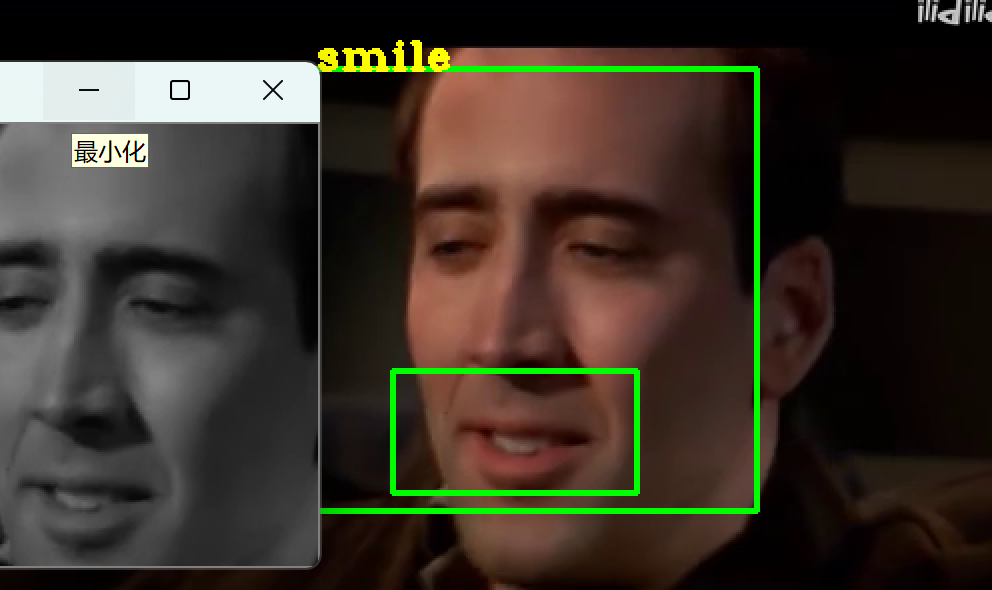
四、总结
本文介绍了如何使用 OpenCV 实现微笑检测。通过加载预训练的 Haar 级联分类器,我们可以快速有效地在图像和视频中检测人脸和微笑。微笑检测不仅是一个有趣的应用,还具有广泛的实际用途。希望本文能够帮助你入门 OpenCV 微笑检测,并激发你对计算机视觉的兴趣。